Elke keer as 'n gebruiker 'n webwerf besoek, laat die bediener 'n koekie (coocies) op sy rekenaar agter. Dit is klein tekslêers wat gewoonlik 'n unieke identifiseerder bevat om die besoeker tydens die volgende besoek te identifiseer.
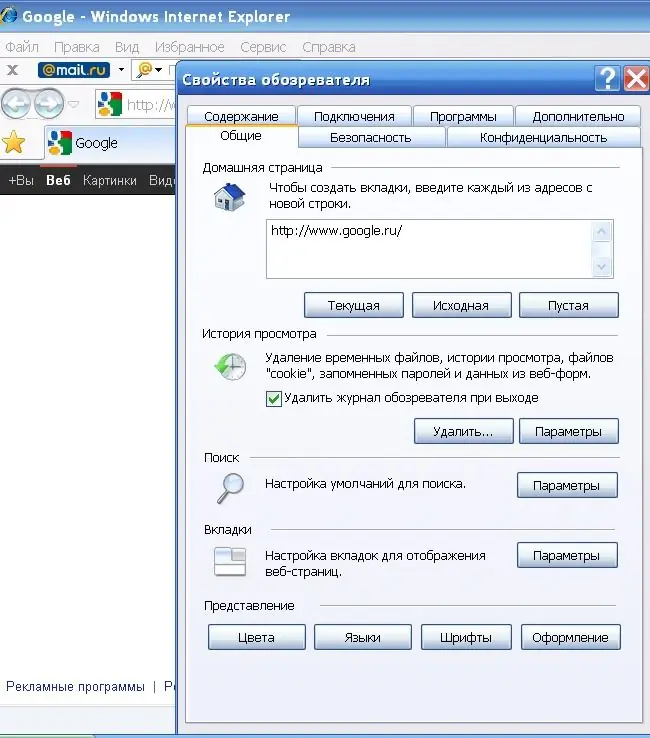
Instruksies
Stap 1
Koekies is nodig om besoekers op die bladsy te tel en om te verhoed dat misbruik in verskillende internetpeilings voorkom, sowel as om die huidige internetsessie in stand te hou. Enige goeie idee kan egter gebruik word om skade te berokken: kuberskurke het maniere gevind om koekies van die rekenaars van liggelowige burgers te steel. Sodoende kan diewe namens iemand anders toegang tot verskillende webbronne en verskillende veiligheidsdienste verkry - volledige inligting oor watter webwerwe die voorwerp besoek. Terselfdertyd, ten einde die besoeker in staat te stel om te werk, vereis baie webwerwe dat aktivering van samelewings toegelaat moet word. Om die lekkasie van private inligting te voorkom, is dit belangrik om u privaatheidsbeleid korrek op te stel. Begin die Internet Exploer-blaaier, kies "Tools" en "Internet Options" in die hoofmenu. Gaan in die eiendomsvenster na die blad "Privaatheid". Die Afdeling Opsies wys die veiligheidsinstellings vir verskillende webwerwe. Die standaard is medium. Klik op die Sites-knoppie. Tik in die venster "Webwerfadres" 'n skakel na die webwerf wat u koekies wil toelaat.
Stap 2
Keer terug na die blad "Privaatheid" en stel die sekuriteitsvlak op "Hoog". Uitsonderings wat deur die "Nodes" -knoppie ingestel word, sal nie geblokkeer word nie.
Stap 3
As u die Mozilla Firefox-blaaier gebruik, kies Tools en Options in die hoofmenu. Gaan na die blad "Privaatheid". Brei die lys in die Firefox-venster uit in "Geskiedenis" en kies "gebruik die stoorinstellings vir u geskiedenis". Ontmerk die vinkie langs "Aanvaar koekies vanaf webwerwe van derdeparty." Brei die lys uit in die venster "Koekies opslaan" en kies die item "voordat ek Firefox gesluit het". Koekies sal na die einde van die internetsessie verwyder word.
Stap 4
Klik op die "Uitsluitings" -knoppie om lyste te skep met lêers wat koekies op u rekenaar mag stoor of weier. Voer in die venster "Site-adres" die toepaslike skakel in en klik op die knoppie "Laat toe" of "Blokkeer".






